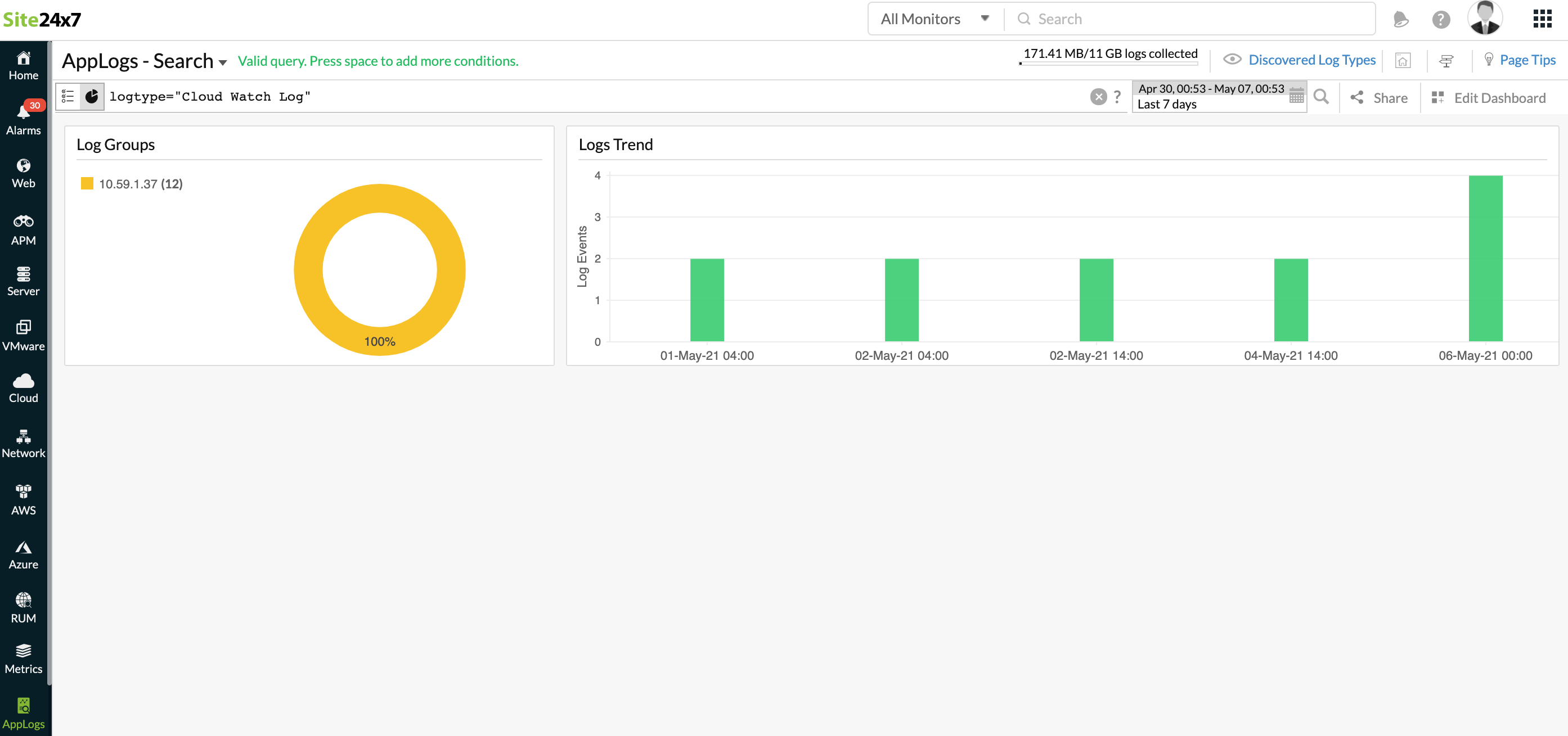使用 Lambda 函数收集 CloudWatch 日志
Amazon CloudWatch 日志作为您的集中式系统,您可以存储来自多个 AWS 服务和应用程序的日志。通过将 ClodWatch 日志与 Site24x7 集成,您可以搜索特定的错误代码或字段并对其进行分析以进行故障排除。了解有关使用 Site24x7 进行日志管理的更多信息。
Site24x7 是 AWS 审核的 Lambda 服务就绪计划合作伙伴
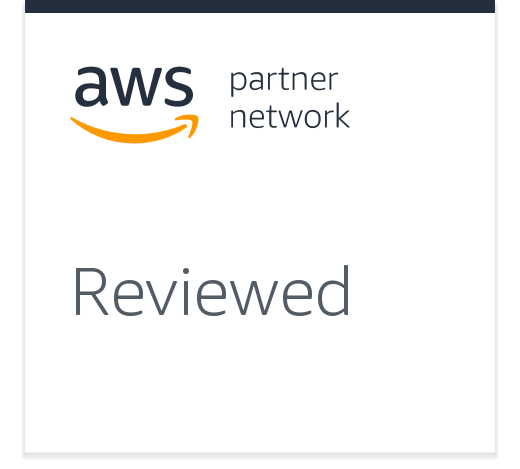
创建日志配置文件
要收集 CloudWatch 日志,您首先需要创建一个日志配置文件。导航到管理> AppLogs> 日志配置文件> 添加日志配置文件,然后按照以下说明进行操作:
- 配置文件名称:输入日志配置文件的名称。
- 日志类型:选择 CloudWatch 日志。如果您尚未在 AWS 账户中启用CloudWatch 日志,请按照此处提供的说明进行操作。
- 日志来源:选择 Amazon Lambda。
- 单击保存。
- 按照此处所述配置 Lambda 函数。
AWS 设置
1.获取 Lambda 代码
使用此链接获取 Lambda 函数所需的代码:
https://github.com/site24x7/applogs-aws-lambda/blob/master/cloudwatchlogs/cloudwatchlogs-sender.py
2. 配置 Lambda 函数
- 从服务下拉列表中选择Lambda ,然后选择创建函数。从头开始选择作者,为函数定义一个名称,然后选择 Python 3.7 作为Runtime。
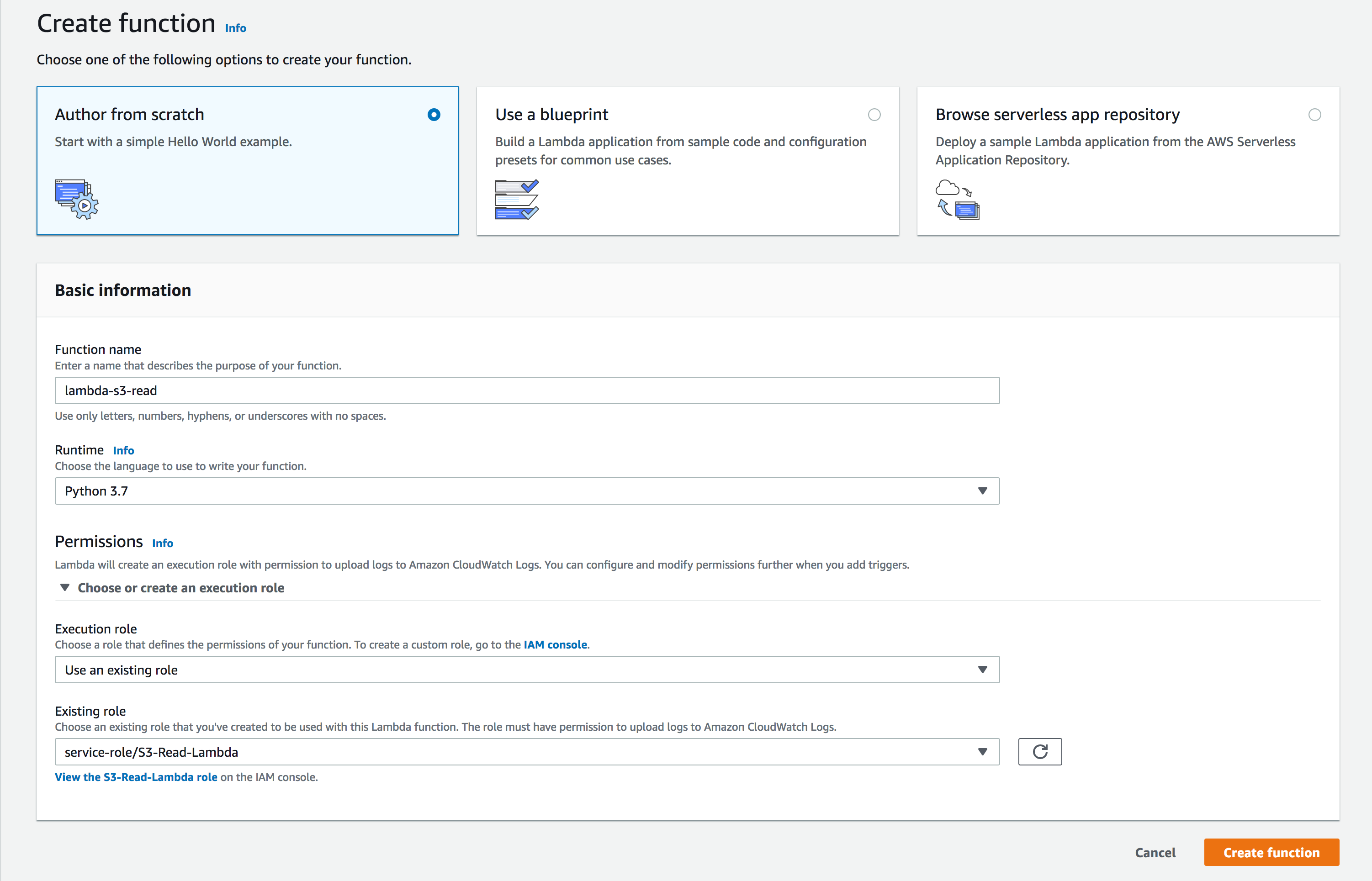
- 权限:您可以选择现有的 IAM 角色或创建具有基本 Lambda 权限的新角色。您还可以选择创建新的用户角色并将权限扩展到其他服务。
- 添加触发器:向下滚动以选择 CloudWatch Logs。添加的任何日志文件都将由 Lambda 函数发送到 Site24x7。
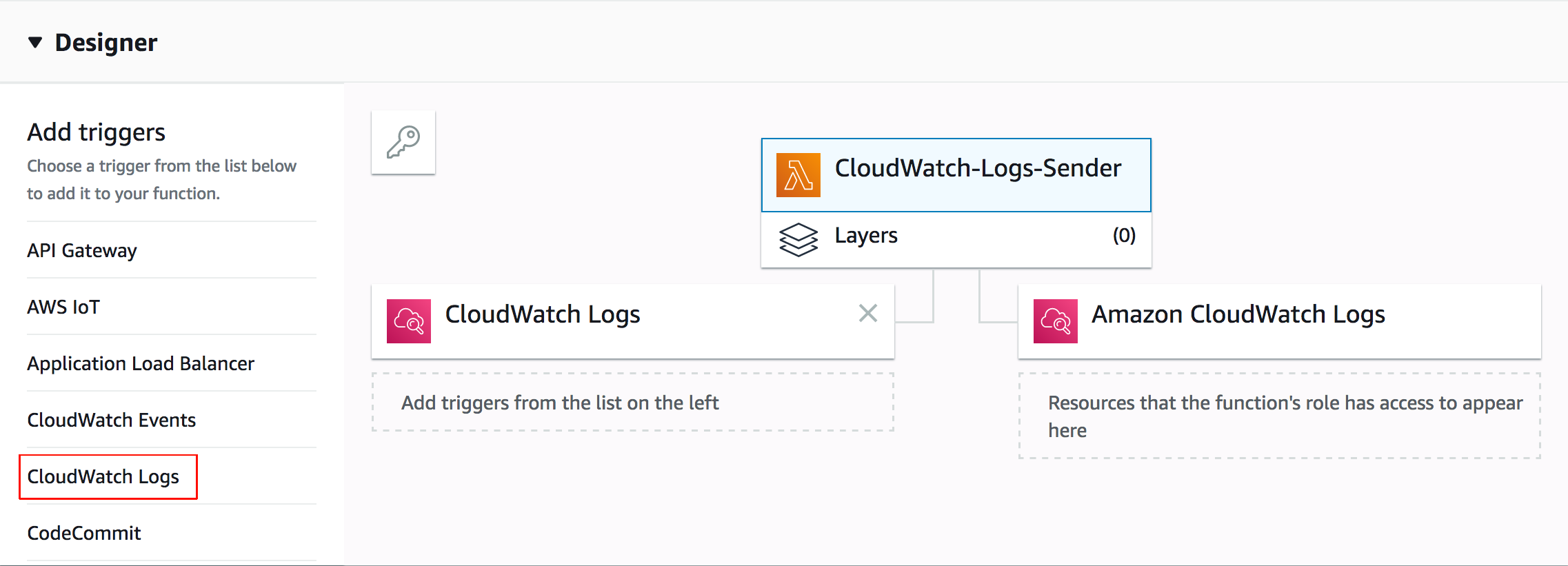
- 配置触发器
- 日志组:选择作为源的 CloudWatch 日志组。所选组中触发的任何事件都将调用 Lambda 函数。
- 过滤器名称:为您的过滤器选择一个名称。
- 选中启用触发器复选框,然后单击添加。
- 在打开的窗口中,单击Lambda 函数,如图所示:
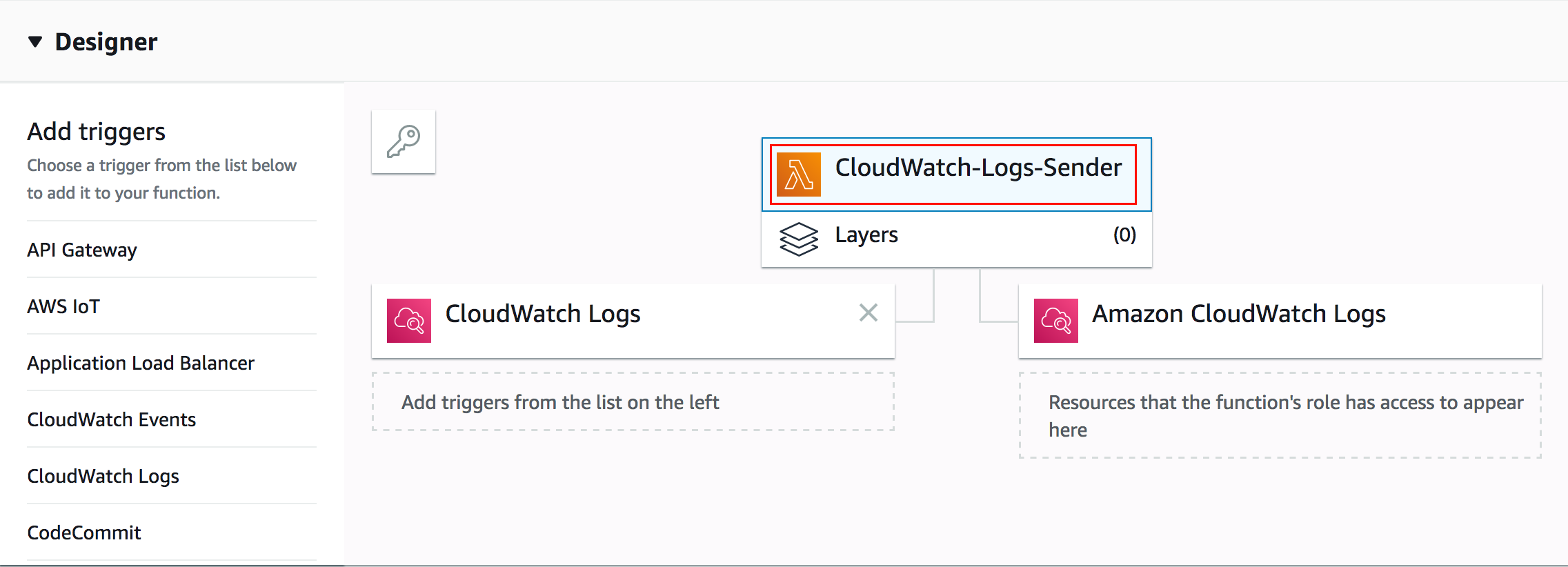
- 滚动到编辑器,然后将提供的代码放在下面的链接中:
- 输入代码后,导航到 Site24x7 Web 客户端,选择管理> Applogs > 日志配置文件,然后选择创建的日志配置文件,并将屏幕上显示的代码复制为字段Environment variables 下变量logTypeConfig的输入。
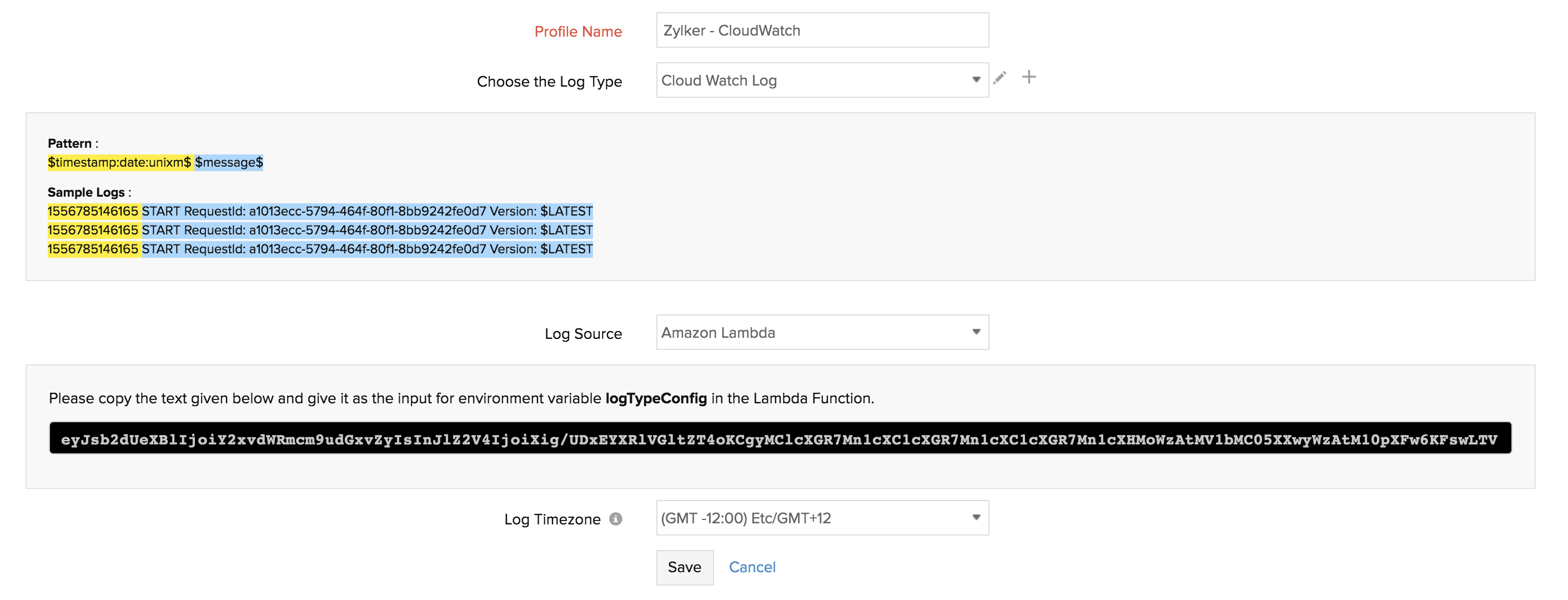
配置 CloudWatch 日志记录
- 登录 AWS 管理控制台并从Services下拉列表中选择CloudWatch。
- 单击Logs并在动作下拉列表中选择创建日志组。
- 选择创建日志流并输入要添加到日志组的日志的名称。当新的日志条目添加到此日志组时,将触发 Lambda 函数并将日志发送到 Site24x7。
CloudWatch 日志仪表板
AppLogs 为每种日志类型创建一个专属仪表板,并默认显示一些小窗件。以下是 CloudWatch 日志仪表板中可用的小窗件列表:
- 日志组
- 日志趋势
除了默认小窗件之外,您保存的搜索也将自动添加到仪表板中。